副显示器可打开通知中心! Win11预览版解决多显示器用户痛点
科技媒体 neowin 7 月 30 日发布博文,报道称微软在 beta 和 dev 频道的windows 11预览版中,解决了多显示器用户长期以来的痛点,现在可以在副显示器上通过点击任务栏的时钟来打
科技媒体 neowin 7 月 30 日发布博文,报道称微软在 beta 和 dev 频道的windows 11预览版中,解决了多显示器用户长期以来的痛点,现在可以在副显示器上通过点击任务栏的时钟来打开通知中心和日历。
对于多显示器用户来说,windows 11 系统存在的一个痛点,就是在主显示器之外,副显示器上任务栏不显示托盘区域,用户无法打开通知中心。
如果用户想要打开通知中心,必须将光标移至主显示器。对于安装两到三个显示器的用户来说,这就会增加额外的麻烦。微软现在正在解决这个问题,支持用户在任何显示器上,通过点击任务栏的时钟来打开通知中心和日历。

微软目前已邀请部分 beta 和 dev 频道的 windows insider 项目成员测试,不过对于想要尝鲜,但该功能尚未启用的用户,可以借助 vivetool 工具启用。
附上操作步骤如下:
1. 安装windows 11 build 26120.5722 和 build 26200.5722 以及后续预览版更新。
2. 从github页面下载 vivetool 工具,然后解压缩到任意文件夹,但需要记住该文件夹路径(例如 c:\program files (x86)\vivetool-v0.3.2)。
3. 按下 win 键(或者使用鼠标)打开开始菜单,输入“cmd”,然后选择“以管理员权限”打开命令提示符。
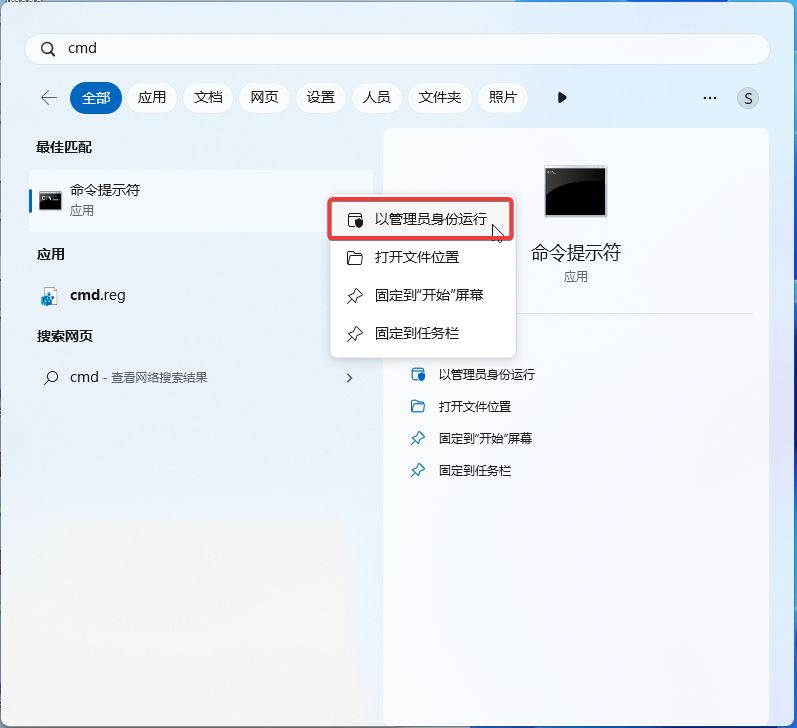
4. 使用 cd 命令跳转到 vivetool 文件夹,例如“cd c:\program files (x86)\vivetool-v0.3.2”
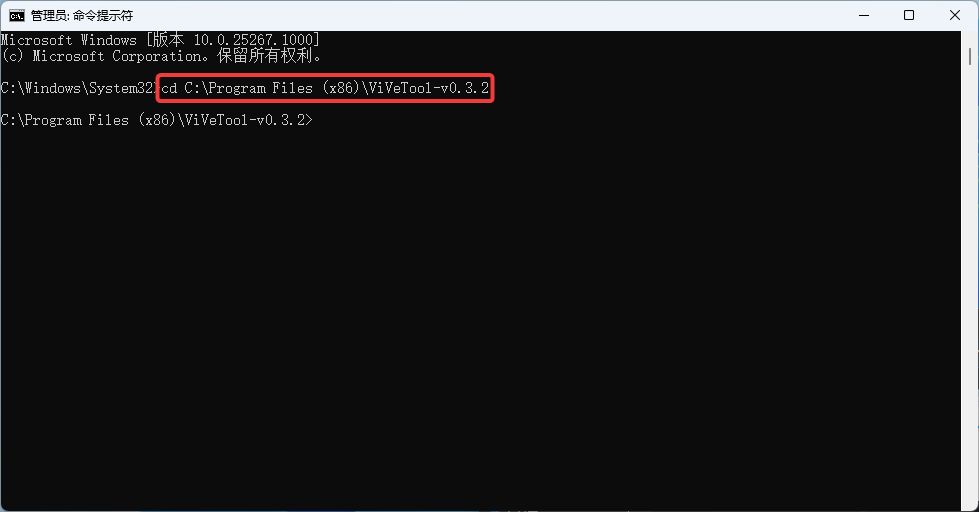
5. 然后输入vivetool /enable /id:38762814,按下回车键
6. 重启设备
推荐阅读:解锁微软 win11 开发版隐藏新功能,开源命令行工具 vivetool 使用指南
相关文章:
-
windows照片查看器是windows系统中常用的照片浏览工具,无论是在家中还是办公环境中,使用windows照片查看器可以方便地查看和管理您的照片。特别是在使用win10系统时…
-
当我们使用win10系统时,有时可能会遇到一个问题,无法进入安全模式并收到“windows未能启动”的错误提示,这可能导致我们无法使用安全模式来排除问题,这…
-
微软公司昨日(7 月 28 日)发布博文,邀请 beta 和 dev 频道的 windows insiders 项目成员,测试适用于windows 11的 kb5062669 更新…
-
众所周知,windows系统中自带有许多有趣的功能,最近就有不少用户想要设置系统中的usb选择性暂停设置功能,却不知道具体如何设置,其实方法非常简单,下面就一起来看看windows…
-
近期,一些windows用户反映在尝试通过注册表编辑器打开mmc时,发现找不到mmc项。这可能是由于系统配置、权限问题或注册表损坏等原因导致的。mmc项的缺失可能会影响到用户通过m…
-
众所周知,windows系统中自带有许多实用的功能,最近就有不少用户想要修改系统中的通知框样式,却不知道具体如何设置,方法其实非常简单,下面就一起来看看windows系统修改通知框…
版权声明:本文内容由互联网用户贡献,该文观点仅代表作者本人。本站仅提供信息存储服务,不拥有所有权,不承担相关法律责任。
如发现本站有涉嫌抄袭侵权/违法违规的内容, 请发送邮件至 2386932994@qq.com 举报,一经查实将立刻删除。

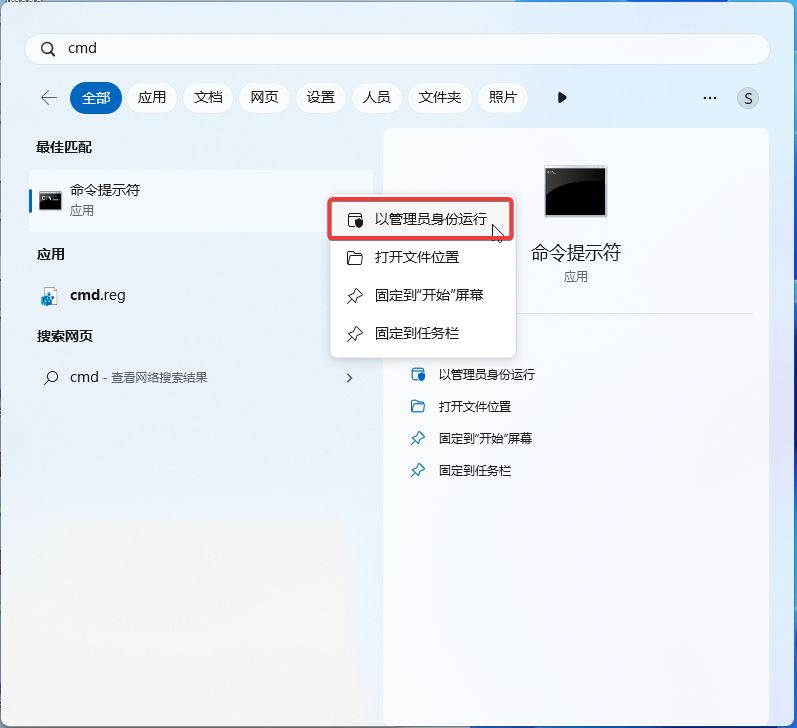
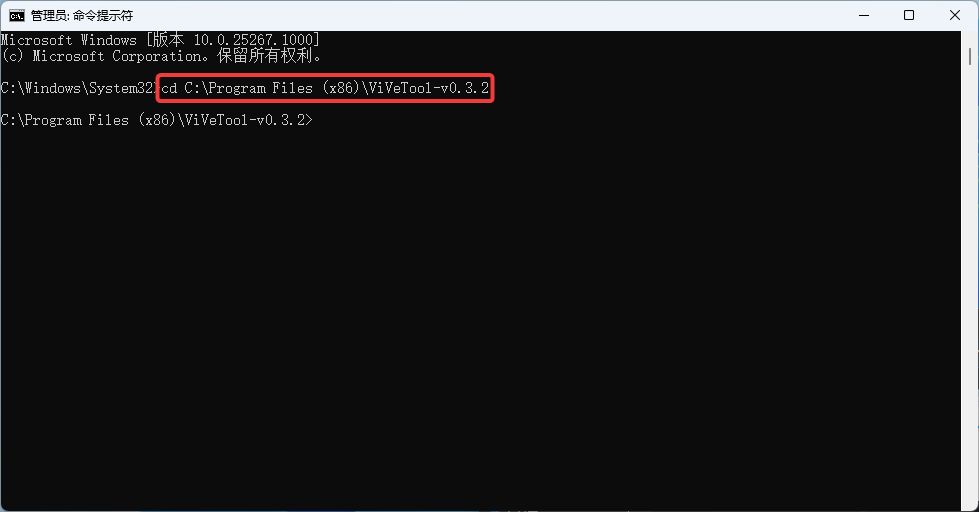

发表评论